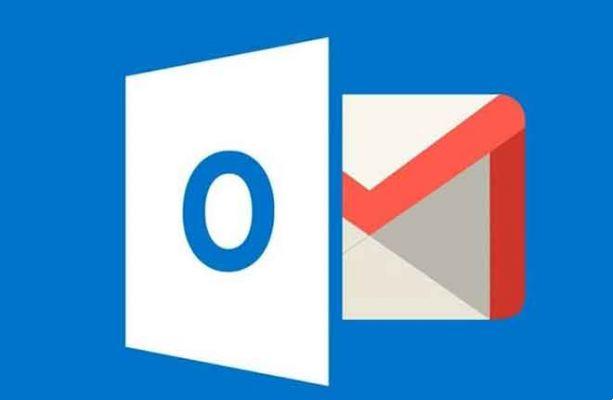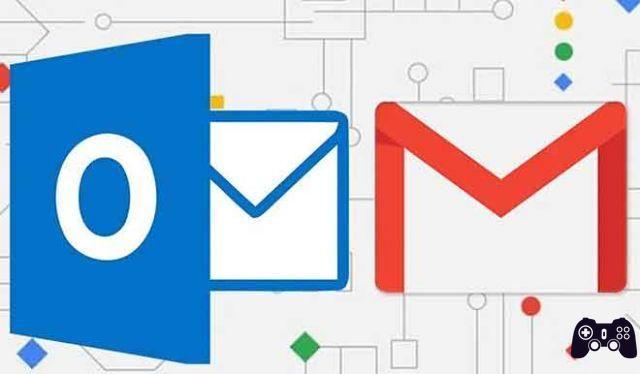
Si vous avez arrêté de lire, cela signifie que vous souhaitez savoir comment configurer facilement un compte Gmail dans Outlook. Le courrier électronique est aujourd'hui un outil essentiel. Et l'un des meilleurs dans ce domaine est Gmail. Mais et si tu veux configuration un compte Gmail dans Outlook ?
Bien Gmail est un géant de l'industrie du courrier électronique et contient une quantité importante de fonctionnalités et d'espace, Outlook c'est toujours le client de messagerie le plus complet. Les avantages et les qualités de chaque entreprise pourraient conduire à de sérieuses questions sur le choix entre elles. Ce n'est pas nécessairement une tâche facile.
Mais ce n'est pas obligatoire, car vous pouvez choisir une sorte de fusionner les comptes des deux développeurs. De cette manière, en fonction de ses préférences personnelles, l'utilisateur peut décider quel compte sera ajouté ou lié en tant que principal et lequel en tant que secondaire.
Ce qu'il faut considérer, c'est que de plus en plus d'utilisateurs décident de ajouter un compte Gmail dans Outlook, peut-être parce qu'il est apprécié comme le service le plus complet.
Comment configurer un compte Gmail dans Outlook
À travers cela configuration nous atteindrons certainement l'objectif de lier les comptes comme nous l'avons déjà établi. Il est arrivé à beaucoup qu'en essayant d'ajouter un compte Gmail dans Outlook, cela ne fonctionne pas ou un erreur. Raison pour laquelle ils renoncent à la procédure.
Après avoir planté, il s'ouvre à partir d'Outlook en disant à plusieurs reprises le mot de passe dans Gmail saisi est erroné. Même si vous êtes sûr que l'écriture est correcte.
Eh bien, ce n'est qu'une partie de la exigences Microsoft pour permettre à l'e-mail en question d'être ajouté avec succès à votre système. De cette manière, les exigences consistent en quelque chose de peu compliqué, à savoir laactivation dans à deux pas de Google.
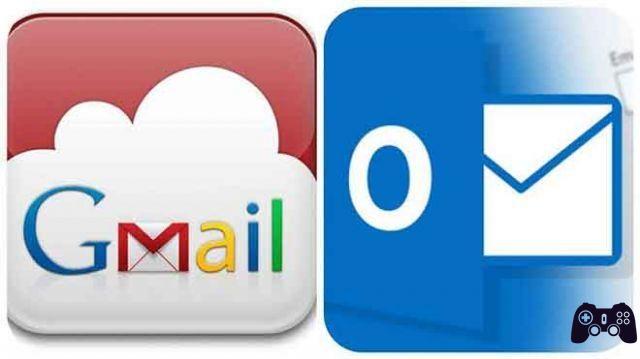
Vérification en deux étapes
Ce n'est plus une nouvelle fonctionnalité de sécurité de Google, en fait, elle existe depuis quelques années maintenant. Consiste en vérification que le compte appartient à la personne en question, par l'utilisation d'un autre dispositif, qui serait la tablette ou le téléphone. Il s'active ainsi :
- Accédez à la page d'activation de Google.
- Choisissez le bouton "Commencer" en haut à droite de la page.
- Connectez-vous avec un compte Google.
- Saisissez ensuite le numéro de téléphone à associer, à partir duquel vous pouvez recevoir un appel ou un message pour vérification. Chaque utilisateur peut choisir.
- Google enverra un code à ce numéro pour confirmer qui est correct. Et si tout est en ordre, l'authentification peut être activée.
Nous pouvons maintenant configurer un compte Gmail dans Outlook
Cela sera fait par l'outil Microsoft, car avec les dernières mises à jour il est moins compliqué d'ajouter un compte Gmail. Seules ces étapes doivent être suivies. Allez au "Déposez le"Situé dans le menu situé à gauche de l'écran, puis cliquez sur l'option"Ajouter un compte" .
Immédiatement, l'adresse Gmail à ajouter sera saisie en appuyant sur "relier"Continuer. Cela générera un autre écran. En cela, nous procéderons à indiquer le mot de passe pour pouvoir se connecter et, puisque la vérification en deux étapes a déjà été activée pour Google. UNE code arrivera au numéro associé.
Après avoir entré ces caractères, Outlook vous redirigera vers une nouvelle page où vous pourrez voir le compte Gmail nouvellement ajouté (IMAP). Enfin, si vous ne souhaitez plus ajouter d'autres comptes, vous devez sélectionner le "Fatto« Pour terminer ce processus.
Automatiquement, lecompte Gmail dans Outlook il devrait apparaître et commencer par la synchronisation des e-mails ou des messages du premier compte.
Et grâce au fait que la configuration a été faite via IMAP, les messages supprimés sur l'un des deux serveurs seront également supprimés sur l'autre. De même, lors de la lecture ou de l'ouverture de messages, ils enregistreront également cette classification dans les deux boîtes aux lettres.
Il pourrait être d'intérêt: Comment créer un compte Outlook, simple et rapide
Pour aller plus loin:
- Comment synchroniser votre compte Outlook avec Gmail
- Comment transférer automatiquement un e-mail
- Comment configurer la messagerie sur iPhone
- 7 solutions lorsque les notifications Outlook ne fonctionnent pas sur Windows 10
- 7 solutions lorsque les notifications Gmail ne fonctionnent pas dans Chrome sous Windows 10